सभी इंस्टाग्राम डायरेक्ट मैसेज (डीएम) कैसे डिलीट करें
सामाजिक मीडिया / / August 04, 2021
विज्ञापन
Instagram को चैटिंग उद्देश्यों के लिए डिज़ाइन नहीं किया गया था, इसके बावजूद लोग इसका उपयोग प्रत्यक्ष संदेश भेजने के लिए कर रहे हैं। हालांकि, जो लोग इसे मुख्य संदेशवाहक के रूप में उपयोग कर रहे हैं, उनके इंस्टाग्राम चैट को व्यवस्थित और प्रबंधित करने के लिए एक मुद्दा है। ऐसे उपयोगकर्ता अक्सर पूछते हैं कि क्या एक ही बार में सभी इंस्टाग्राम डायरेक्ट संदेशों को हटाना संभव है।
आपके दोस्तों और स्पैम के टेक्स आपस में मिल जाएँगे और आपका बहुत सारा समय अलग हो जाएगा। इसलिए, आप कुछ इंस्टाग्राम चैट को डिलीट करना चाहेंगे। हालाँकि, Instagram किसी अन्य फ़ोल्डर में अज्ञात प्रत्यक्ष संदेश रखता है। लेकिन अगर आप उन संदेशों का जवाब देते हैं, तो ये संदेश स्वचालित रूप से आपके इंस्टाग्राम इनबॉक्स संदेशों में दिखाई देते हैं और सभी को एक साथ प्रबंधित करना काफी मुश्किल हो सकता है।

विषय - सूची
-
1 सभी इंस्टाग्राम डायरेक्ट मैसेज (डीएम) कैसे डिलीट करें
- 1.1 विधि 1: इंस्टाग्राम चैट डिलीट को टैप और होल्ड करें
- 1.2 विधि 2: इंस्टाग्राम पर एक एकल संदेश को टैप करें और हटाएं
- 1.3 विधि 3: सभी Instagram चैट को हटाने के लिए AutoClicker का उपयोग करना
सभी इंस्टाग्राम डायरेक्ट मैसेज (डीएम) कैसे डिलीट करें
कुछ Instagram संदेशों को हटाना आसान है, और आप इसे अपने खाली समय में कर सकते हैं। हालाँकि, जब आप एक प्रभावशाली व्यक्ति होते हैं, या आप काफी प्रसिद्ध होते हैं और बहुत सारे प्रत्यक्ष संदेश प्राप्त करते हैं, तो आपको उन्हें प्रबंधित करना मुश्किल हो सकता है। यहां बताया गया है कि आप सभी इंस्टाग्राम डायरेक्ट मैसेज को एक बार में कैसे डिलीट कर सकते हैं।
विज्ञापन
विधि 1: इंस्टाग्राम चैट डिलीट को टैप और होल्ड करें
इंस्टाग्राम पर किसी के साथ चैट हटाना और उसे अपने इंस्टा-इनबॉक्स से हटाना एक सामान्य तरीका है। हालांकि, दूसरे व्यक्ति के पास अभी भी एक चैट होगी। यदि आप अन्य उपयोगकर्ताओं के लिए भी संदेश हटाना चाहते हैं, तो आपको करना होगा यूnsend संदेश।
चरण 1: सबसे पहले अपने स्मार्टफोन पर इंस्टाग्राम ऐप खोलें, उसके बाद क्लिक करें कागज़ का हवाई जहाज़ आइकन अपने Instagram इनबॉक्स को खोलने के लिए स्क्रीन के ऊपरी दाएं कोने में स्थित है।

चरण 2: अब, इनबॉक्स में, बस दबाकर रखिये वार्तालाप पर, जिसे आप हटाना चाहते हैं जब तक कि संकेत पॉप अप न हो जाए। या आप वार्तालाप को बाईं ओर भी खींच सकते हैं और ला सकते हैं हटाएं विकल्प। इसके अलावा, प्रॉम्प्ट से, का चयन करें हटाना Instagram वार्तालाप को हटाने का विकल्प।
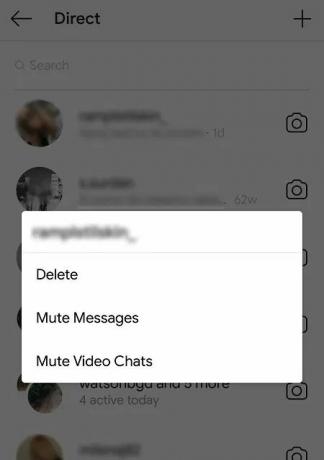
विज्ञापन
चरण 3: एक पुष्टिकरण संकेत दिखाई दे सकता है, पर क्लिक करें हटाएँo इसकी पुष्टि करें, और बातचीत हटाएं।
विधि 2: इंस्टाग्राम पर एक एकल संदेश को टैप करें और हटाएं
उन लोगों के लिए जो वार्तालाप से किसी विशेष संदेश को हटाना चाहते हैं या वार्तालाप के लिए अपने सभी संदेशों को निकालना चाहते हैं। फिर आप इंस्टाग्राम के अनसेंड फीचर का इस्तेमाल कर सकते हैं।
हालांकि, आपको इसे मैन्युअल रूप से करना होगा। आप फेसबुक जैसे अपने सभी संदेशों का चयन नहीं कर सकते और उन्हें अनसेंड कर सकते हैं। आपको वार्तालाप से प्रत्येक संदेश का चयन करना होगा और उसे अनसेंड करना होगा। बस ऐसा करने के लिए नीचे दिए गए चरणों का पालन करें।
चरण 1: अपने इंस्टाग्राम एप्लिकेशन को खोलें, फिर पेपर एयरप्लेन आइकन पर क्लिक करें और अपने सिर पर क्लिक करें इंस्टाग्राम इनबॉक्स।
विज्ञापन
चरण 2: उस वार्तालाप को खोलें, जिसमें से आप संदेश हटाना चाहते हैं। फिर बातचीत में, दबाकर रखिये संदेश और शीघ्र प्रकट होने की प्रतीक्षा करें।

चरण 3: प्रॉम्प्ट पर से क्लिक करें संदेश अनसेंड करें संदेश को अनसेंड करने के लिए, आप अपने सभी संदेशों को अनसेंड कर सकते हैं। यदि आप इन चरणों को प्रत्येक संदेश के लिए एक-एक करके लगातार करते हैं, तो अंततः आप पूरी चैट हटा देंगे।
विधि 3: सभी Instagram चैट को हटाने के लिए AutoClicker का उपयोग करना
ऐसे कई ऐप्स हैं जो आपके फ़ोन की स्क्रीन पर स्वचालित रूप से वर्चुअल टैप, क्लिक और स्वाइप कर सकते हैं, लेकिन उनमें से अधिकांश से AutoClicker निकलता है। हालांकि यह एक बहुत ही शक्तिशाली एप्लिकेशन है, आप इसका उपयोग लगभग किसी भी चीज़ के लिए कर सकते हैं जैसे कि टैप गेमिंग, आदि। यहां हम इंस्टाग्राम वार्तालापों को स्वचालित रूप से हटाने के लिए ऐप का उपयोग करेंगे।
हालाँकि, पहले ऐसा करने के लिए, आपको ऐप इंस्टॉल करना होगा गूगल प्ले स्टोर और फिर इसे कार्य के लिए सेट करें। बस ऐसा करने के लिए नीचे दिए गए चरणों का पालन करें।
चरण 1: सबसे पहले, दोनों को खोलें इंस्टाग्राम और यह AutoClicker अपने स्मार्टफ़ोन पर ऐप। फिर Auto Clicker ऐप में, पर क्लिक करें सक्षम करें के तहत बटन मल्टी-टार्गेट मोड अनुभाग।

चरण 2: उसके बाद, Auto Clicker आपको विभिन्न उपकरणों पर निर्देश दिखाएगा जिन्हें आप एक निश्चित कार्य को स्वचालित करने के लिए मल्टी-टार्गेट मोड में उपयोग कर सकते हैं।
अब, इंस्टाग्राम ऐप खोलें और पेपर एयरप्लेन आइकन पर क्लिक करें, और अपने इंस्टाग्राम डीएम से बातचीत करें।
आप अपनी स्क्रीन के बाईं ओर AutoClicker टूल देख सकते हैं। वहाँ पर क्लिक करें हरा + संकेत। यह एक स्वाइप पॉइंट बनाएगा। सुनिश्चित करें कि आप अपने इनबॉक्स में पहली से नीचे की बातचीत के लिए स्वाइप पॉइंट खींचें।
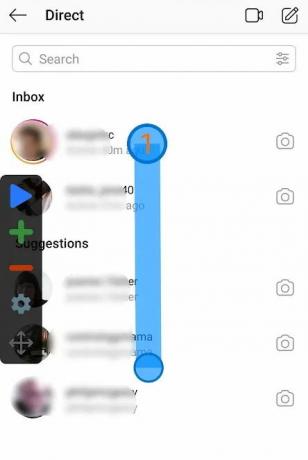
चरण 3: टैप और होल्ड क्रिया के लिए AutoClicker को निर्देश देने के लिए, चाल द्वितीय वृत्त पहले सर्कल के अंदर। फिर कुछ कुछ पैरामीटर सेट करने के लिए, सर्कल पर टैप करें।
यह स्वाइप के लिए सेटिंग्स लाएगा, वहां सेट करें विलंब सेवा 1000 मिलीसेकंड और यह समय सेवा 1000 मिलीसेकंड, एक बार किया पर क्लिक करें ठीक है बटन।

चरण 4: अब इनबॉक्स में फिर से, टैप करें और वार्तालाप को होल्ड करें और देखें कि कहां है हटाएं विकल्प स्क्रीन पर दिखाई देते हैं। फिर AutoClicker के संदर्भ मेनू से, क्लिक करें और चुनें हरा + चिन्ह फिर से एक स्वाइप पॉइंट जोड़ने के लिए। जहां पर स्वाइप पॉइंट जोड़ें और खींचें हटाएं विकल्प स्क्रीन पर दिखाई देगा।
उसके बाद, आप कार्यों को स्थानांतरित करने के लिए डिलीट लाइन पर टैप कर सकते हैं, लेकिन एक बार फिर, आपको चयन करना होगा हरा + साइन इन करें और हिट करने के लिए उपयुक्त स्थान पर एक स्वाइप बिंदु जोड़ें रद्द करना वार्तालाप को हटाने का विकल्प नहीं।

एक बार यह हो जाने के बाद, पर क्लिक करें आटोक्लीकर सेटिंग्स आइकन जो एक गियर की तरह दिखता है। स्क्रिप्ट का नाम, जाँच करें अनिश्चित काल तक चलाएं मानव हस्तक्षेप के बिना अनंत बार कमांड चलाने का विकल्प।
इसके अलावा, आप जाँच कर सकते हैं चक्रों की मात्रा विकल्प और उस समय को निर्दिष्ट करें जिसे आप प्रक्रिया को चलाना चाहते हैं। फिर पर क्लिक करें सहेजें सेटिंग्स को बचाने और हिट करने के लिए बटन Daud तीर स्क्रिप्ट शुरू करने के लिए, और अपने इंस्टाग्राम डीएम वार्तालापों को एक साथ हटा दें।
संपादकों की पसंद:
- POF (भरपूर मछली) | क्या जवाब देंगे मतलब?
- आप बिना किसी खाते के टिंडर पर किसी को कैसे पा सकते हैं
- ज़ूसक प्रीमियम: ज़ूसक प्रीमियम का उपयोग कैसे करें
- कैसे Instagram में स्वचालित रूप से ज़ूमिंग छवियों को रोकने के लिए
- अपने सभी Instagram फ़ोटो को हटाने के लिए कैसे
राहुल टेक और क्रिप्टोकरेंसी विषयों के क्षेत्र में बड़े पैमाने पर रुचि रखने वाला एक कंप्यूटर विज्ञान का छात्र है। वह अपना ज्यादातर समय या तो संगीत लिखने या सुनने या बिना देखे हुए स्थानों की यात्रा करने में बिताता है। उनका मानना है कि चॉकलेट उनकी सभी समस्याओं का समाधान है। जीवन होता है, और कॉफी मदद करती है।



